win11无法正确加载
Win11作为微软最新推出的操作系统,带来了许多新功能和优化,一些用户在安装Win11时可能会遇到问题,比如无法正确加载或安装设备驱动程序。这种情况可能会导致设备无法正常工作,给用户带来困扰。针对这个问题,我们应该如何解决呢?接下来我们将介绍几种解决方法,帮助用户解决Win11无法正确加载或安装驱动程序的问题。
一、更新受影响的驱动程序
大多数情况下,简单地更新驱动程序可能会修复 Windows 11 中的A 驱动程序无法在此设备上加载错误。因此,请检查 Windows 本身是否列出了驱动程序的更新并安装它。
如果您没有在 Windows 更新部分中找到更新的版本,请尝试其他方法来更新驱动程序。在这里,您只需要检查设备制造商是否已在其网站上上传了最新的驱动程序版本。
二、禁用内存完整性功能
1、按Windows+S启动搜索菜单,在顶部的文本字段中输入Windows 安全,然后单击相关搜索结果。
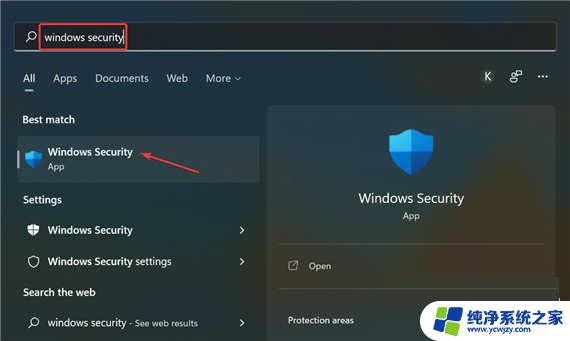
2、接下来,从此处列出的各种选项中单击设备安全性。
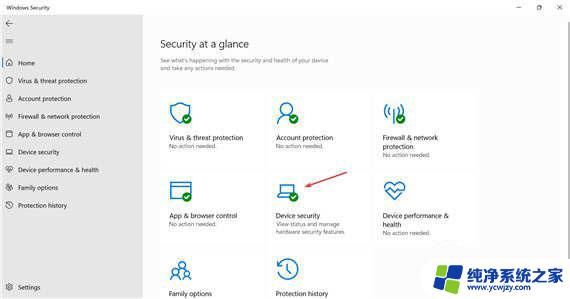
3、单击顶部的核心隔离详细信息选项。
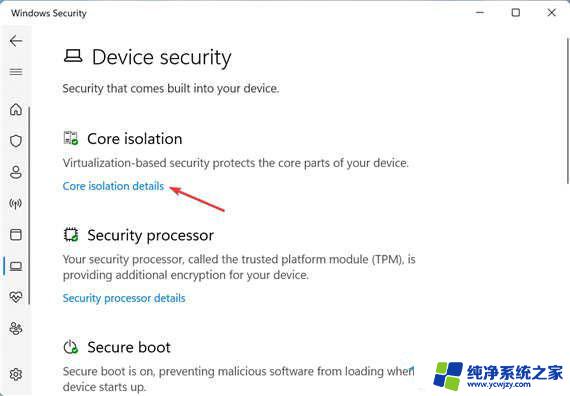
4、现在,关闭内存完整性的切换。
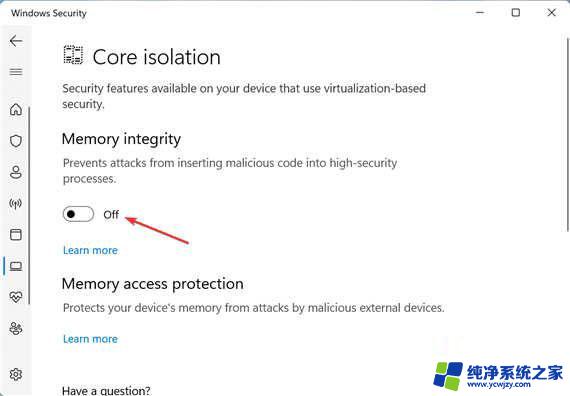
5、最后,重新启动计算机以使更改完全生效。
内存完整性是 Windows 中的一项安全功能,可防止安装不兼容或可能有害的驱动程序。因此,如果错误的驱动程序试图获得访问权限。该功能将阻止,从而导致A 驱动程序无法在 Windows 11 中加载此设备错误。
这里的两种方法已经为大多数用户修复了错误。虽然如果它仍然存在,您可以执行系统还原或将 Windows 11 重置为出厂设置。
此外,请了解在安装 Windows 时缺少驱动程序时该怎么做,因为这会阻止您安装最新版本和升级操作系统。
以上就是win11无法正确加载的全部内容,如果你遇到了相同的问题,可以参考本文介绍的步骤来修复,希望这些步骤对你有所帮助。
- 上一篇: 一台电脑能装两个windows系统吗
- 下一篇: 重装系统怎样全部格式化
win11无法正确加载相关教程
- 电脑风扇正确的安装图片 电脑风扇安装方法及正确方向
- ps插件安装成功但是打开软件时显示无法加载库 PS CC无法加载扩展因为程序错误的解决方案
- 为啥无法安装爱奇艺 如何在电脑上正确安装爱奇艺视频
- 电脑重装显卡驱动 如何正确卸载计算机显卡驱动
- 怎么安装键盘驱动程序 如何正确卸载键盘驱动
- 电脑风扇正确安装方向 电脑风扇安装正确方向步骤
- win10怎么下载flash Win10如何正确安装Adode Flash Player
- win11安装卡在正在确保 Win11安装卡在准备就绪怎么办
- 无线设置路由器怎么设置 如何正确安装和设置无线路由器
- win11cad2020管理器不起作用或未正确安装 Win11安装Autocad失败怎么办
- 使用u盘将win11重做win7系统
- excel打开提示安装
- 电脑加装内存条要重新安装系统吗
- 没有密钥怎么安装win10
- 怎么把打印机设置成网络打印机
- 苹果电脑安装五笔输入法
系统安装教程推荐
win10系统推荐